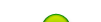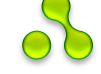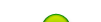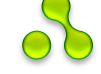| Скачать реферат, курсовой Реферат "Редактор Лексикон (отчет по практике)" бесплатно
Этот реферат, курсовую работу на тему "Реферат "Редактор Лексикон (отчет по практике)"" вы может совершенно бесплатно скачать с этого портала, как и другие работы. Эти работы помогут школьнику, студенту, абитуриенту. Необходимым условием при использовании Реферат "Редактор Лексикон (отчет по практике)" и других рефератов с нашего порталаявляется их использование только в личных целях без коммерческой выгоды.
НАЗНАЧЕНИЕ РЕДАКТОРА ЛЕКСИКОН
Текстовый редактор
ЛЕКСИКОН (разработчики Е.Н.Веселов и СП
"Микроинформ") предназначен для
обработки несложных документов с
текстом на русском и английском языках. ЛЕКСИКОН обеспечивает
сле-
дующие функции редактирования текстов:
- просмотр и
корректировку текста;
-
автоматическое форматирование абзацев текста;
-
автоматическое разбиение текста на страницы;
- перенос
фрагментов текста из одного места в другое;
- создание
оглавления разделов документа;
- использование
подчеркивания, курсива и полужирного шрифта
для
выделения частей текста;
- одновременно
редактирование нескольких документов.
Если не использовать различные
шрифты (выделение текста курси-
вом, полужирным шрифтом, подчеркивание и т.д.), то
файлы, подготов-
ленные с помощью ЛЕКСИКОНа, представляют
собой обычные текстовые
файлы без всяких специальных символов. Поэтому, в
частности, с по-
мощью ЛЕКСИКОНа можно редактировать тексты программ,
командные фай-
лы DOS и т.д.
ВЫЗОВ ЛЕКСИКОНа
Для вызова ЛЕКСИКОНа следует
набрать LEXICON или
LEXICON имя-редактируемого файла
Если в команде вызова ЛЕКСИКОНа
указано имя файла, которого нет
на диске, то ЛЕКСИКОН сообщит об этом.
Работа будет продолжаться
так, как если бы этот файл существовал и был пустым.
После вызова ЛЕКСИКОНа на экране
появится заставка, а затем на
экран будет выведено меню (в верхних строках экрана) и
первые стро-
ки редактируемого файла.
С ЛЕКСИКОНом можно работать в
двух режимах экрана: текстовом и
графическом. В графическом режиме шрифты символов
(полужирный, жир-
ный, курсив и т.д.) изображаются так, как они
будут выглядеть при
печати, а в текстовом режиме - выделяются с помощью
символов различ-
ного цвета. Для переключения между режимами надо нажать
&%239484;-----&%239488;&%239484;----&%239488;
&%239474;Shift&%239474;&%239474; F9 &%239474; либо указать на
"рожицу" в левом верхнем углу экрана
&%239492;-----&%239496;&%239492;----&%239496;
"щелкунуть" левой кнопкой мыши.
ВЫХОД ИЗ ЛЕКСИКОНа
&%239484;-----&%239488;
Для выхода из ЛЕКСИКОНа следует
нажать клавишу&%239474; F10 &%239474;,с помощью
&%239484;---&%239488;
&%239484;---&%239488;
&%239492;-----&%239496;
клавиш &%239474; &%239474;выделить
во второй строке экрана слово "Выход" и
&%239492;---&%239496;
&%239492;---&%239496;
&%239484;-------&%239488;
нажать &%239474; Enter &%239474;.
&%239492;-------&%239496;
Если редактируемый текст не был
изменен, ЛЕКСИКОН окончит рабо-
ту. В противном случае на экране появится сообщение
"В окне несохра-
ненный текст", и Вам будет предложено нажать одну из
трех клавиш:
&%239484;-------&%239488;
&%239474; Enter &%239474; - сохранить текст;
&%239492;-------&%239496;
&%239484;-----&%239488;
&%239474; Esc &%239474; - выход без
сохранения текста;
&%239492;-----&%239496;
&%239484;--------&%239488;
&%239474; Пробел &%239474; - не выходить из ЛЕКСИКОНа.
&%239492;--------&%239496;
Если ЛЕКСИКОН не знает в каком
файле следует сохранить отредак-
тированный текст, он спросит об этом.
ПОЛУЧЕНИЕ ПОДСКАЗКИ
Для получения подсказки о
назначенияз функциональных клавиш,
форматировании абзацев, выделении фрагментов текста и
т.п. надо на-
&%239484;----&%239488;
жать клавишу &%239474; F1 &%239474;. Следующие экраны
подсказки выводятся при пов-
&%239492;----&%239496; &%239484;----&%239488;
торном нажатии клавиши &%239474; F1 &%239474;. Для
возврата к редактированию текста
&%239484;-----&%239488; &%239492;----&%239496;
нажмите клавишу &%239474; Esc &%239474;.
&%239492;-----&%239496;
ВИД ЭКРАНА ПОСЛЕ ВХОДА В ЛЕКСИКОН
В двух верхних строках ЛЕКСИКОНа
располагается меню. С помощью
меню можно выполнять различные действия с текстом,
устанавливать па-
раметры работы ЛЕКСИКОНа и т.д.
Третья строка экрана является
информационой строкой, в ней вы-
водятся сведения о режимах работы ЛЕКСИКОНа, о
положении курсора в
тексте и т.д.
Остальную часть экрана занимает
рабочее поле, содержащее редак-
тируемый текст (или тексты). Всего
может одновременно редактиро-
ваться до десяти тестов. Каждый текст располагается в
своем окне на
экране. Обычно окна заключаются в рамки. В левом нижнем
углу каждой
рамки выводятся номер окна, признак изменения документа в
окне и имя
файла, загруженного в данное окно. В начале
работы, как правило,
имеется одно окно, занимающее весь экран.
МЕНЮ ЛЕКСИКОНа
В двух верхних строках экрана
ЛЕКСИКОНа располагается меню.
Вход в
меню.
&%239484;-----&%239488;
Для входа в меню следует нажать
клавишу &%239474; F10 &%239474;.После этого од-
&%239492;-----&%239496;
но из слов во второй строке (пунктов меню)
окажется выделенным. В
первой строке будет дано краткое объяснение выделенного
пункта меню.
&%239484;---&%239488; &%239484;---&%239488;
С помощью горизонтальных стрелок перемещения
курсора &%239474; &%239474;,
&%239484;-----&%239488; &%239484;-----&%239488;
&%239492;---&%239496; &%239492;---&%239496;
а также клавиш &%239474;Home &%239474; и &%239474; End &%239474;
можно выделять различные пункты ме-
&%239492;-----&%239496; &%239492;-----&%239496;
ню. По мере перемещения по пунктам меню в первой строке
будет изоб-
ражаться объяснение к текущему пункту меню.
Выбор пункта меню можно
осуществить любым из следующих способов:
&%239484;-------&%239488;
- Выделить пункт меню и
нажать клавишу &%239474; Enter &%239474;;
&%239492;-------&%239496;
- нажать клавишу с буквой,
которая в пункте меню выделена
прописной (если там
две прописные буквы - то первую из них);
- указать мышью
на пункт меню и "щелкнуть" левой клавишей
мыши.
После того как Вы выбрали пункт меню,
возможны следующие ва-
рианты (в зависимости от того, какой пункт выбран):
- ЛЕКСИКОН начнет выполнение соответствующей
операции (распечатку
документа, проверку правописания и т.д.);
- ЛЕКСИКОН выведет запрос на ввод парамента
(имени файла, числа,
буквы и т.д.);
- ЛЕКСИКОН выведет соответсвующее этому пункту
подменю, в котором
таким же образом следует выбрать нужный пункт;
- значение выбранного пункта изменится (повторным
нажатиями клавиши
&%239484;-------&%239488;
&%239474; Enter &%239474; можно перебрать все
возможные значения этого пункта).
&%239492;-------&%239496;
Выход из меню может
осуществляться двумя способами:
&%239484;-----&%239488;
- нажатием &%239474; Esc &%239474; для возврата к
редактированию документа;
&%239492;-----&%239496;
&%239484;-----&%239488;
- нажатием &%239474; F10 &%239474; для возврата на
верхний уровань меню.
&%239492;-----&%239496;
Кроме того, во многих случаях
после выбора пункта меню ЛЕКСИКОН
сам возвратить Вас к редактированию документа.
Главное меню. Кратко
опишем назначение пунктов главного меню
ЛЕКСИКОНа.
Текст -
выполнение операций над текстом (загрузка, сохране-
ние и печать текстов), а также задание макроопреде-
лений и конфигурации ЛЕКСИКОНа;
Лексика - проверка
правописания;
Абзац -
форматирование абзацев текста, выбор параметров фор-
матирования;
Фрагмент - операции над
фрагментами текста: выделение, удале-
ние, вставка и т.д.;
Страницы - разбиение текста на
страницы, установка параметров
разбиения на страницы, задание колонтитула, подго-
товка оглавления;
Найти - поиск
подстроки в тексте;
Заменить - поиск и замена
подстроки в тексте;
Метка -
отметка текущего места в документе, чтобы затем мож-
но было быстро вернуться к нему с помощью меню "Пе-
рейти";
Прыг -
переход к одному из ранее отмеченных мест в тексте
или к строке с данным номером;
Шрифт -
установка текущего шрифта (обычный, курсив, полужир-
ный, подчеркунутый и т.д.), замена шрифта в тексте
или в выделенном фрагменте текста;
ДОС - временный выход в DOS, возврат в ЛЕКСИКОН
- по ко-
манде Exit;
Выход - выход
из ЛЕКСИКОНа.
ПЕРЕМЕЩЕНИЕ ПО ТЕКСТУ
Курсор. Мигающий символ на
экране, похожий на знак прдчеркива-
ния, называется курсором (в графическом режиме экрана
курсор изобра-
жается белым или желтым прямоугольником и не мигает).
Курсор указы-
вает на текущую позицию в тексте. Все изменения в
тексте и вставки
нового текста происходят в той позиции, на которую
показывает курсор.
Перемещение курсора по тексту.
Курсор можно перемещать по тек-
&%239484;---&%239488; &%239484;---&%239488; &%239484;---&%239488;
&%239484;---&%239488;
сту с помощью клавиш &%239474; &%239474;
&%239474; ^ &%239474; &%239474; &%239474; на одну позицию влево,
&%239492;---&%239496; &%239492;---&%239496; &%239492;---&%239496;
&%239492;---&%239496;
вправо, вверх и вниз. Кроме того, курсор можно перемещать
по тексту
с помощью следующих клавиш:
&%239484;------&%239488;
&%239484;------&%239488;
&%239474; PgUp &%239474; и &%239474; PgDn &%239474; - на
страницу (размер экрана) вверх и вниз;
&%239492;------&%239496;
&%239492;------&%239496;
&%239484;------&%239488;
&%239484;-----&%239488;
&%239474; Home &%239474; и &%239474; End &%239474; - к
первому и последнему символу в строке;
&%239492;------&%239496;
&%239492;-----&%239496;
&%239484;------&%239488;&%239484;---&%239488;
&%239484;------&%239488; &%239484;---&%239488;
&%239474; Ctrl &%239474;&%239474; &%239474; - на слово влево и вправо;
&%239492;------&%239496;&%239492;---&%239496;
&%239492;------&%239496; &%239492;---&%239496;
&%239484;-------&%239488;&%239484;---&%239488;
&%239484;-------&%239488;&%239484;---&%239488;
&%239474; Shift &%239474;&%239474; &%239474; - на начало и конец строки;
&%239492;-------&%239496;&%239492;---&%239496;
&%239492;-------&%239496;&%239492;---&%239496;
&%239484;-------&%239488;&%239484;---&%239488;
&%239484;-------&%239488;&%239484;---&%239488;
&%239474; Shift &%239474;&%239474; ^ &%239474; и&%239474;
Shift &%239474;&%239474; &%239474; - на начало и конец текста.
&%239492;-------&%239496;&%239492;---&%239496;
&%239492;-------&%239496;&%239492;---&%239496;
Замечание. Ниже последней строки
документа курсор переместить
нельзя. Для этого надо в конце документа предварительно
создать пус-
&%239484;-------&%239488;
тые строки нажатием клавиши &%239474; Enter &%239474;.
&%239492;-------&%239496;
Переход к строке с данным
номером. С помощью меню можно быстро
перейти к строке с данным номером. Для этого надо выбрать
пункт ме-
ню "Прыг" и набрать номер нужной строки.
Переход к ранее
отмеченному месту документа. ЛЕКСИКОН позво-
ляет отметить место в текстк, чтобы потом
можно было быстро туда
вернуться. Это делается с помощью пункта меню
"Матка". На запрос
ЛЕКСИКОНа надо указать букву, обозначающую нужную
позицию.
Перемещение по тексту с
помощью мыши. При наличии мыши Вы може-
те перемещаться по тексту редактируемого документа
с помощью мыши.
Так, для перемещения курсора в любое место
документа следует ука-
зать в это место мышью и нажать левую клавишу мыши. Кроме
того, мож-
но использовать и вертикальный "лифт" - участок
правой стороны рам-
ки окна между символами " " и " ", а
также горизонтальный "лифт" -
участок нижней стороны рамки окна между символами
"".
Для перемещения по вертикали:
- на строчку вверх - надо указать
на символ " " на правой сто-
роне рамки окна и
нажать левую клавишу мыши;
- на строчку вниз - надо указать
на символ " " на правой сторо-
не рамки окна и
нажать левую клавишу мыши;
- на экран вверх - надо указать
мышью на участок правой сторо-
ны рамки окна между
символом " " и вертикальным бегунком "&%239580;"
и нажать левую
клавишу мыши.
- на экран вниз - надо указать
мышью на участок правой стороны
рамки окна между
вертикальным бегунком "&%239580;" и символом
" "
и нажать левую
клавишу мыши.
Для перемещения по горизонтали:
- на символ вправо - надо
указать на символ ">" на нижней сто-
роне рамки окна и
нажать левую клавишу мыши;
- на символ влево - надо указать
на символ "<" на нижней сто-
роне рамки окна и
нажать левую клавишу мыши;
- на полэкрана вправо - надо
указать мышью на участок нижней
стороны
рамки окна между горизонтальным бегунком "&%239577;" и сим-
волом
">" и нажать левую клавишу мыши;
- на полэкрана влево - надо
указать мышью на участок нижней
стороны рамки окна
между символом "<" и горионтальным бегун-
ком "&%239577;"
и нажать левую клавишу мыши.
Кроме того, Вы можете
"прокрутить" текст в окне по горизонтали
или по вертикали. Для этого надо указать мышью
соответственно на го-
ризонтальный или вертикальный бегунок, нажать левую
клавишу мыши и,
не отпуская её, перетащить бегунок в нужное
место горизонтального
или вертикального "лифта".
ВВОД ТЕКСТА
Для ввода текста нужно
переместить курсор в то место, в кото-
рое надо вводить новый текст, и начать набор
текста, нажимая соот-
ветствующие буквенно-цифровые клавиши. Вводимый
текст помещается в
ту позицию, в которой находится курсор.
Ввод символов из верхнего
регистра клавиатуры. Если необходимо
ввести символ из верхнего регистра
клавиатуры, например прописную
&%239484;-------&%239488;
букву, то необходимо нажать
клавишу &%239474; Shift &%239474; и, не отпуская её
&%239492;-------&%239496;
клавишу с нужным символом.
Переключение на другой алфавит.
Если Вы хотите перейти от вво-
да русских букв к вводу латинских букв и наоборот, то
необходимо пе-
реключить клавиатуру с режима ввода русских букв в
режим ввода ла-
&%239484;----&%239488;
тинских букв и наоборот. Это делается с помощью клавиши &%239474;
F9 &%239474; ЛЕК-
&%239492;----&%239496;
СИКОНа или спомобом, установленным используемым Вами
драйвером кла-
виатуры. Разные драйверы клавиатуры используют различные
способы пе-
реключения с русского регистра на латинский. Например,
для этого мо-
&%239484;-----------&%239488;
жет использоваться клавиша &%239474; Caps Lock &%239474;,
или одновременное нажатие
&%239484;-------&%239488;
&%239492;-----------&%239496;
обеих клавиш &%239474; Shift &%239474; и т.д.
&%239492;-------&%239496; &%239484;----&%239488;
Вместо нажатия на &%239474;
F9 &%239474; Вы можете указать мышью на надпись
&%239492;----&%239496;
"РУС"/"ЛАТ" и "щелкнуть левой
клавишей мыши.
Как начать новый абзац. Чтобы
начать новый абзац текста, надо
&%239484;-------&%239488;
нажать клавишу &%239474; Enter &%239474;.
Курсор переходит на новую строку и
&%239492;-------&%239496;
устанавливается позицию первой строки абзаца.
Ввод текста в режиме
вставки и режиме замены. При вводе текста
ЛЕКСИКОН может по разному поступать с теми символоми,
которые нахо-
дятся справа от курсора. В режиме вставки
эти символы сдвигаются
вправо и новый текст вставляется между ними, не стирая
их. В режиме
замены новые символы вводятся вместо старых,
"заменяя" их. В начале
работы ЛЕКСИКОН находится в режиме вставки. В режиме
вставки в ле-
вом поле информационой строки находятся символы
"ВСТ", в режиме за-
мены "ЗАМ". Переключение между режимами
вставки и замены осущест-
&%239484;-----&%239488;
твляется с помощью клавиши &%239474; Ins &%239474;
(можно также указать мышью на
&%239492;-----&%239496;
надпись "ВСТ"/"ЗАМ" в информациооной
строкке и "щелкнуть" левой кла-
вишей мыши).
Перенос слов при вводе
текста. Если ЛЕКСИКОН находится в режи-
ме радактирования "Документ" (в левой
части информационной строки
находятся символы "ДОК"), то ЛЕКСИКОН будет
переносить слова, кото-
рые не помещаются в текущей строке, на новую строку. При
этом, если
включен режим переноса (в левом поле информационной
строки имеются
символы "ПЕР"), то ЛЕКСИКОН может перенести
часть слова, не умещаю-
щегося в строке, на новую строку. Если режим
переноса выключен, то
слово, не умещающееся на строке будет переносится
на новую строку
только целиком. Следует заметить, что ЛЕКСИКОН не всегда
делает пе-
ренос правильно. Режим переноса велючается и
выключается с помощью
меню "Абзац", "Перенос" (можно также
указать мышью на надпись "ПЕР"
в информационной строке или на стоящую на месте этой
надписи черточ-
ку и "щелкнуть" левой клавишей мыши).
Режим "ТЕКСТ". Если
ЛЕКСИКОН находится не в режиме "Документ", а
в режиме "Текст" (в левой части информационной
строки находятся сим-
волы "ТЕКСТ"), то никакого автоматического
переноса на новую строку
&%239484;-------&%239488;
ЛЕКСИКОН не производит. При нажатии клавиши &%239474; Enter
&%239474; курсор перехо-
&%239492;-------&%239496;
дит на новую строку и устанавливается под первым
непробелом в преды-
дущей строке. Переключение между режимами
"Документ" и "Текст" осу-
ществляется коммандами меню "Абзац"
"Режим" (можно также указать
мышью на надпись "ДОК"/"ТЕКСТ" и
"щелкнуть" левой клавишей мыши).
КОРРЕКТИРОВКА ТЕКСТА
Стирание символа. Для
того, чтобы стереть лишний или непра-
&%239484;-----&%239488;
вильный символ, надо подвести к нему курсор и нажать
клавишу &%239474; Del &%239474;.
&%239484;-----------&%239488;
&%239484;-------&%239488; &%239492;-----&%239496;
Клавиша &%239474; Backspace &%239474; (стрелка налево над
клавишей &%239474; Enter &%239474;) удаля-
&%239492;-----------&%239496;
&%239492;-------&%239496;
ет символ, находящийся слева от курсора. Кроме того,
Вы можете ис-
пользовать следующие комбинации клавиш:
&%239484;-------&%239488;
&%239484;-----&%239488;
&%239474; Shift &%239474; &%239474; Del &%239474;
- удаление всех символов от курсора до кон-
&%239492;-------&%239496;
&%239492;-----&%239496;
ца строки;
&%239484;-------&%239488;
&%239484;-----------&%239488;
&%239474; Shift &%239474; &%239474; Backspace &%239474; -
удаление всех символов перед курсором до
&%239492;-------&%239496;
&%239492;-----------&%239496;
начала строки.
Разбиение строки на две.
Чтобы разбить строку на две, надо на-
&%239484;-------&%239488;
жать клавишу &%239474; Enter &%239474; в том месте, где надо
разделить строку.
&%239492;-------&%239496;
Соединение двух строк.
Чтобы соединить две строки, надо помес-
&%239484;-----&%239488;
тить курсор правее последнего символа первой из них и
нажать&%239474; Del &%239474;.
&%239492;-----&%239496;
Если строка получилась слишком длинной, её можно разбить
на две или
&%239484;------&%239488; &%239484;----&%239488;
переформатировать нажатием &%239474; Ctrl &%239474; &%239474;
F8 &%239474; (см.ниже).
&%239492;------&%239496;
&%239492;----&%239496;
&%239484;----&%239488;
Удаление строки. Чтобы удалить
текущую строку, нажмите &%239474; F3 &%239474; и
&%239484;------&%239488; &%239484;----&%239488;
&%239492;----&%239496;
&%239474; Ctrl &%239474; &%239474; F3 &%239474;.
&%239492;------&%239496; &%239492;----&%239496;
ОПЕРАЦИИ С УЧАСТКАМИ ТЕКСТА
Часто требуется выполнить
некоторые действия с фрагментом тек-
ста, например удалить, переместить в другое место
документа, изме-
нить в нём шрифт и т.д. Для этого требуется сначала
выделить нужный
фрагмент текста, а затем указать, какие действия
необходимо с ним
сделать. Эти действия осуществляются с помощью
пункта меню "Фраг-
мент" (рис.1) и функциональных клавиш.
{CTRL-F3} Забрать выделенный
фрагмент в 'карман'
АзаБрать Вставить СнятьВыделение
Копировать
рис.1. Меню
"Фрагмент"
Выделение участка текста.
Для того, чтобы выполнить какие-либо
действия с фрагментом текста, надо сначала выделить
нужный фрагмент
текста. Выделенный текст может состоять из нескольких
строк (строч-
ный фрагмент) или из прямоугольной области
(блок текста). Прямоу-
гольные фрагменты (блоки) текста наиболее часто
используются при ре-
дактировании таблиц.
Для того чтобы начать выделение
строчного фрагмента, подведите
курсор к первой или к последней строке выделяемого
участка текста и
&%239484;----&%239488;
нажмите &%239474; F3 &%239474;. Чтобы начать выделение блока
текста,подведите курсор
&%239492;----&%239496;
&%239484;-------&%239488;&%239484;----&%239488;
к одному из углов выделяемого блока текста и нажмите &%239474;
Shift &%239474;&%239474; F3 &%239474;.
&%239492;-------&%239496;&%239492;----&%239496;
После начала выделения текста с помощью клавиш
перемещения курсора
можно указать нужный фрагмент текста. Для отмены
сделанного выделе-
&%239484;----&%239488;
ния нажмите &%239474; F4 &%239474;
или же выберите в
меню "Фрагмент",
&%239492;----&%239496;
"СнятьВыделение".
Выделить участок текста можно и
с помощью пунктов меню "Фраг-
мент", "Выделить".
Выделение с помощью мыши.
При работе с мышью следует устано-
вить указатель мыши в первую или последнюю строку строчного
фрагмен-
та или в угол блока текста и нажать левую клавишу
мыши. Затем, не
отпуская клавишу мыши, надо выделить нужный
фрагмент и отпустить
клавиш мыши. При этом, если в начале выделения указатель
мыши смес-
тить по вертикали, то будет выделяться строчный, а если
по горизон-
тали - то блочный фрагмент текста.
Действия с выделенным
участком текста. С выделенным участком
текста можно произвести следующие действия:
&%239484;------&%239488;&%239484;----&%239488;
удалить - для этого нажмите &%239474; Ctrl &%239474;&%239474;
F3 &%239474;. Удаленный из
&%239492;------&%239496;&%239492;----&%239496;
текста фрагмент помещается в специальный буфер
(карман);
запомнить -
т.е. поместить в буфер, не удаляя текста,-нажми-
&%239484;------&%239488;&%239484;----&%239488;
те &%239474; Ctrl &%239474;&%239474;Ins &%239474; ;
&%239492;------&%239496;&%239492;----&%239496;
изменить шрифт, установив или
отменив в тексте:
&%239484;-----&%239488;&%239484;----&%239488;
подчркивание - &%239474; Alt &%239474;&%239474; F2 &%239474;;
&%239492;-----&%239496;&%239492;----&%239496;
&%239484;-----&%239488;&%239484;----&%239488;
курсивный шрифт - &%239474;
Alt &%239474;&%239474; F3 &%239474;;
&%239492;-----&%239496;&%239492;----&%239496;
&%239484;-----&%239488;&%239484;----&%239488;
полужирный шрифт - &%239474; Alt &%239474;&%239474;
F4 &%239474;;
&%239492;-----&%239496;&%239492;----&%239496;
&%239484;-----&%239488;&%239484;----&%239488;
установить шрифт выделенного
текста - нажать &%239474; Alt &%239474;&%239474; F1 &%239474; и
&%239492;-----&%239496;&%239492;----&%239496;
затем нажать цифру шрифта:
0
- обычный шрифт;
1
- курсив;
2
- полужирный шрифт;
3
- полудирный курсив;
4
- нижние индексы;
5
- верхние индексы;
7
- греческие буквы и математические символы.
Замечание. При удалении блочного
фрагмента результат зависит от
состояния режима вставки/замены:
- в режиме
вставки текст справа от удаляемого блока смещает-
ся
направо на ширину удаляемого текста;
- в режиме
замены на месте удаленного блока текста остается
пустое место, заполненное пробелами (это удобно при редак-
тировании таблиц).
Строчный фрагмент текста можно
также:
&%239484;------&%239488;&%239484;----&%239488;
-
отформатировать как один абзац - нажать &%239474; Ctrl &%239474;&%239474; F8 &%239474;;
&%239492;------&%239496;&%239492;----&%239496;
&%239484;------&%239488;&%239484;----&%239488;
- сдвинуть
налево - &%239474; Ctrl &%239474;&%239474; F5 &%239474;;
&%239492;------&%239496;&%239492;----&%239496;
&%239484;------&%239488;&%239484;----&%239488;
- сдвинуть
вправо - &%239474; Ctrl &%239474;&%239474; F6 &%239474;;
&%239492;------&%239496;&%239492;----&%239496;
&%239484;----&%239488;
- отцентровать
- &%239474; F8 &%239474;;
&%239492;----&%239496;
&%239484;-----&%239488;&%239484;----&%239488;
-
"прижать" к левому краю абзаца - &%239474; Alt &%239474;&%239474; F5 &%239474;;
&%239492;-----&%239496;&%239492;----&%239496;
&%239484;-----&%239488;&%239484;----&%239488;
-
"прижать" к правому краю абзаца - &%239474; Alt &%239474;&%239474; F6 &%239474;;
&%239492;-----&%239496;&%239492;----&%239496;
- напечатать -
с помощью "Текст", "Печать".
После выполнения всех желаемых
декствий с выделенным фрагмен-
&%239484;----&%239488;
том текста нажмите &%239474; F4 &%239474; для отмены
выделения ( если оно не отмени-
&%239492;----&%239496;
лось само).
Вставка текста из буфера.
Участок текста, запомненный в буфере
(кармане), можно вставить в редактируемый документ любое
число раз.
Для вставки следует подвести
курсор к строке, перед которой на-
до вставить этот фрагемент, или установить курсор к тому
месту, ку-
да должен быть вставлен левый верхний угол блочного
фрагмента, и на-
&%239484;-------&%239488;&%239484;-----&%239488;
жать &%239474; Shift &%239474;&%239474; Ins &%239474;.
При этом будет вставлен строчный фрагмент,
&%239492;-------&%239496;&%239492;-----&%239496;
если в буфер был помещен строчный фрагмент, и блочный
фрагмент, ес-
ли в буфер был помещен блочный фрагмент.
Мы можем также
принудительно вставить текст из буфера нужным
нам способом. Чтобы вставить содержимое буфера
как строчный фраг-
&%239484;------&%239488;&%239484;----&%239488;
&%239484;-------&%239488;&%239484;----&%239488;
мент, нажмите &%239474; Ctrl &%239474;&%239474; F4 &%239474;, как
блок текста - &%239474; Shift &%239474;&%239474; F4 &%239474;.
&%239492;------&%239496;&%239492;----&%239496;
&%239492;-------&%239496;&%239492;----&%239496;
Текст из буфера можно вставить и
с помощью меню: "Фрагмент",
"Вставить".
При вставке блока текста
результат зависит от состояния режима
вставки/замены:
- в режиме
вставки вставляемый блок "отодвигает" текст спра-
ва
от того места, в которое он вставляется. Иначе говоря,
текст справа от того места, куда вставляется блок, сме-
щается направо на ширину вставляемого блока текста;
- в режиме
замены вставляемый блок "затирает" текст в том
месте, в которое он вставляется. Это удобно при редактиро-
вании таблиц.
Выделенный участок текста
непосредственно после вставки оказы-
вается выделенным. Это позволяет тут же произвести
с ним необходи-
мые действия, например изменить в нём шрифт. Если
никаких дополни-
тельных действий со вставленным текстом
выполнять не надо, нажмите
&%239484;----&%239488;
&%239474; F4 &%239474; для отмены выделения текста.
&%239492;----&%239496;
&%239563;[1]л[1]%23п[1]Fп[1][1]D*.FRM&%2321;C:\WORK\WD\BAR_TL.MAC
=
Аfffff
Если у вас есть аналогичные работы Реферат "Редактор Лексикон (отчет по практике)" сообщите нам об этом. Также нам будет интересны рефераты, дипломные работы по теме Реферат "Редактор Лексикон (отчет по практике)", а также курсовые работы. Присылайте их нам, помогите в учебе другим людям.
|